随着科技的不断发展,手机已经成为我们生活中必不可少的一部分,而苹果手机作为其中的佼佼者,其个性化输入设置更是让用户有了更多的选择和享受。苹果iPhone如何设置个性化输入方式呢?如何切换键盘样式以满足不同的需求呢?在本文中我们将详细介绍苹果手机的个性输入设置,并为大家提供简便的操作步骤,让您轻松掌握这些技巧,享受更便捷的手机输入体验。
AppleiPhone如何切换键盘样式/输入方式
具体步骤:
1.在手机桌面找到并点击进入[设置]。
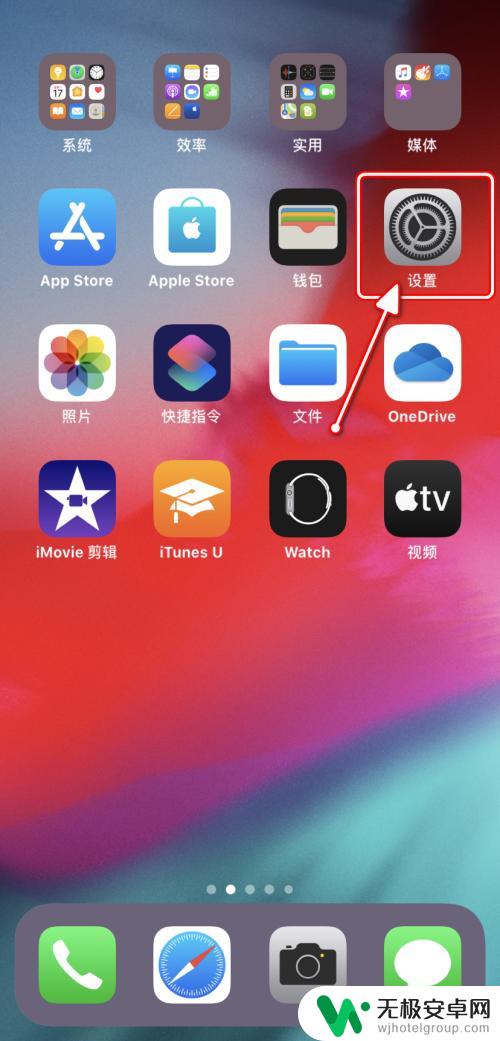
2.在“设置”界面,点击进入[通用]设置。
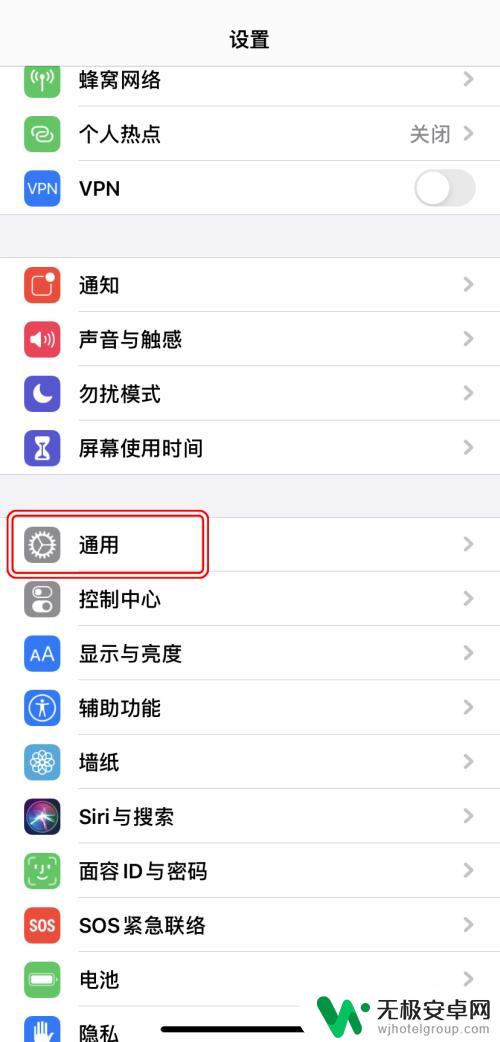
3.在“通用”设置界面,点击[键盘]设置。
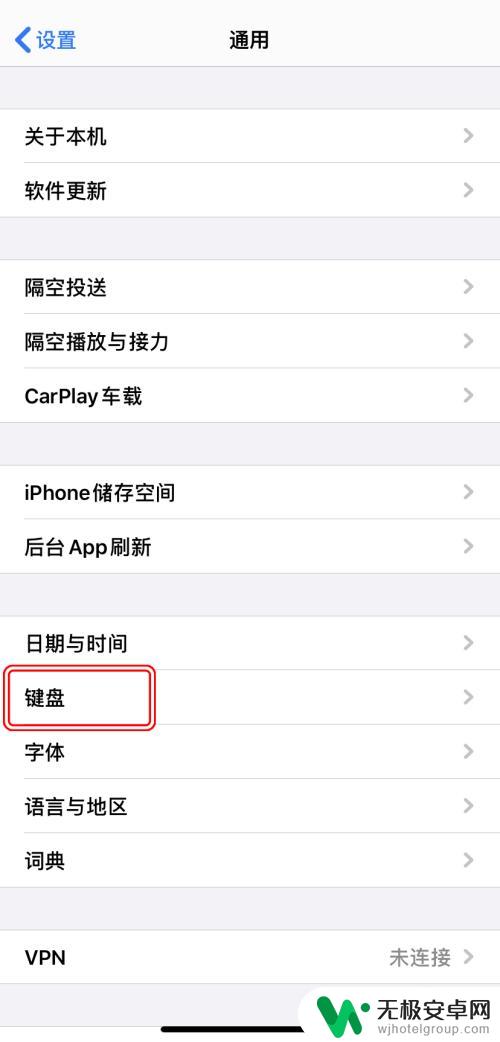
4.在“键盘”设置界面,点击[键盘]。
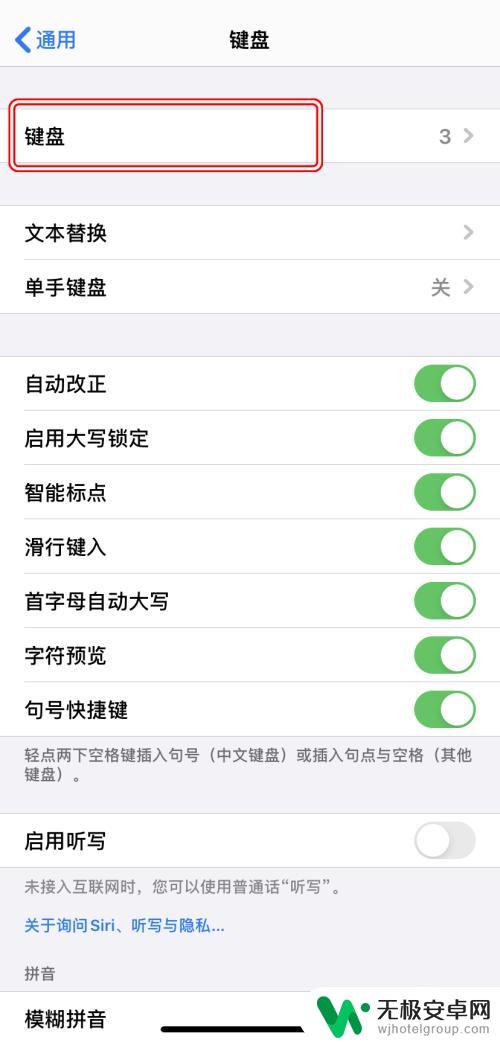
5.点击想要更改的已添加的键盘布局。
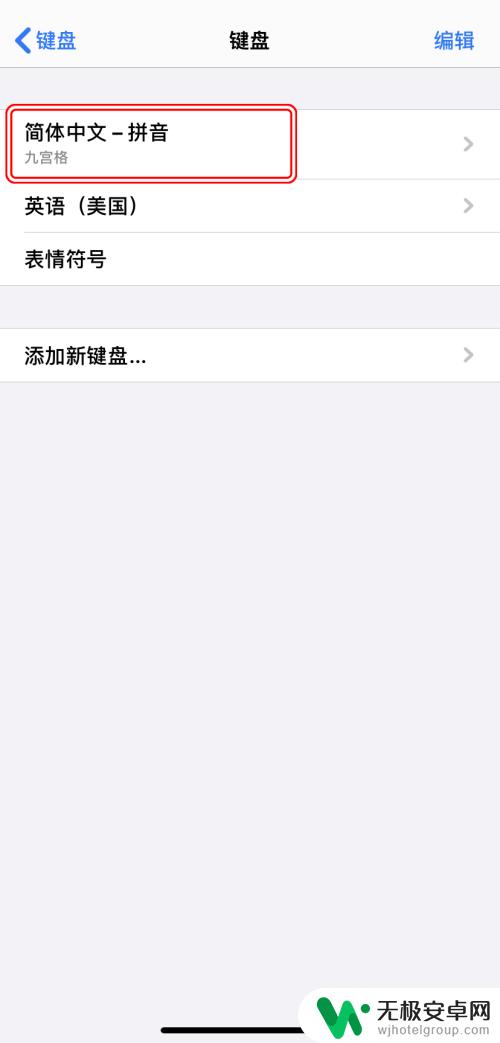
6.根据喜好选择键盘样式/输入方式即可。
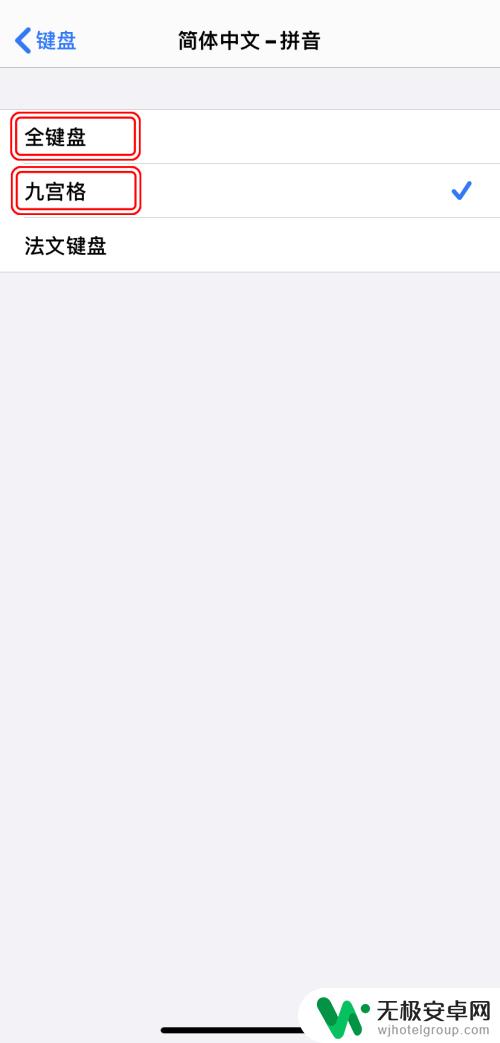
以上是关于苹果手机个性输入设置的全部内容,如果你遇到了同样的问题,可以参考本文中介绍的步骤进行修复,希望能对大家有所帮助。










